Normalerweise bevorzuge ich Dienste und Apps im Web, die frei von komplexen Anmeldeverfahren oder komplizierten Installationseinstellungen sind. Leider leiden viele für Windows verfügbare Bildschirmfreigabe-Apps unter diesen beiden Ärgernissen, zusätzlich dazu, dass sie ziemlich teuer sind. ScreenTask ist eine Open-Source-Anwendung zur Bildschirmfreigabe, die diese Aufgabe für Benutzer vereinfacht, die nur ihre Bildschirme mit anderen in ihrem lokalen Netzwerk teilen möchten. Da die Freigabe über lokales WLAN oder LAN erfolgt, entfallen umständliche Anmeldungen. Sobald die App in Betrieb ist, erhalten Sie eine eindeutige URL, die mit beliebig vielen lokalen Computern geteilt werden kann. Darüber hinaus erfordert ScreenTask keine clientseitige Installation. Das heißt, unter Verwendung der URL, die Sie mit ihnen geteilt haben, können andere Benutzer den Bildschirm Ihres PCs in jedem Webbrowser und auf jeder Plattform ohne zusätzliche Software anzeigen. Einzelheiten sind zu beachten.
Die Anwendung ist sehr einfach einzurichten. Die einzige Macke – wenn dies als solche gilt – ist, dass die App nicht portabel ist. Wenn Sie also ständig zwischen Computern oder Netzwerken wechseln, können Sie sie nicht einfach von einem Flash-Laufwerk ausführen. Sie müssen es auf dem System installieren, das Sie für die Bildschirmfreigabe verwenden möchten. Ist das erledigt, kann der Rest mit wenigen Mausklicks konfiguriert werden.
Starten Sie die Anwendung und wählen Sie zunächst das Netzwerkgerät, das Sie derzeit verwenden, aus dem Dropdown-Menü IP aus. Als Nächstes müssen Sie die Portnummer und die Aktualisierungszeit in Millisekunden angeben.
Optional können Sie die Bildschirmfreigabesitzung auch mit einem Benutzernamen und einem Kennwort privat machen. Aktivieren Sie dazu einfach ‚Private Aufgabe‘ und füllen Sie die leeren Felder ‚Benutzer‘ und ‚Passwort‘ rechts davon aus. Wenn Sie fertig sind, klicken Sie auf die Schaltfläche „Server starten“, um die Bildschirmfreigabesitzung zu starten.

Screen Task generiert dann die entsprechende URL für Sie, die Sie mit anderen im selben Netzwerk teilen können. Der Link besteht aus der IP-Adresse Ihres PCs und der eingestellten Portnummer. Empfänger müssen lediglich die URL in die Adressleiste ihres Webbrowsers eingeben. Wenn die Freigabesitzung privat ist, müssen sie den zugehörigen Benutzernamen und das zugehörige Kennwort eingeben.
Die webbasierte Oberfläche bietet unten drei Optionen, mit denen die Empfänger die Sitzung beenden, die Aktualisierungszeit optimieren und in den Vollbildmodus wechseln können.
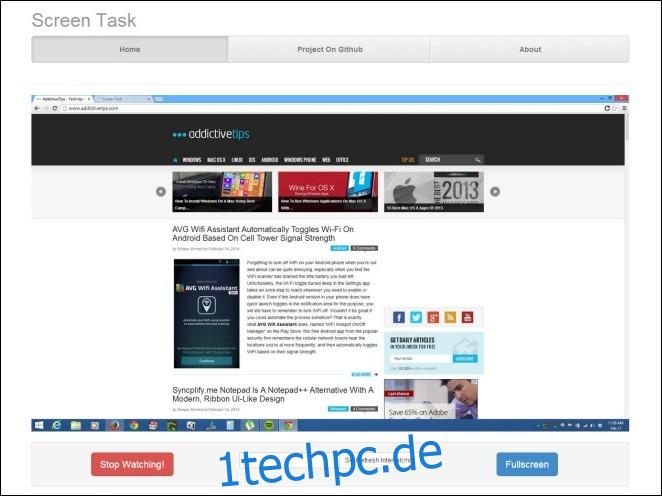
Obwohl es viele Desktop-Apps zur Bildschirmfreigabe gibt, ist ScreenTask definitiv einen Versuch wert, wenn Sie Ihren Bildschirm für mehrere Benutzer im selben WLAN-Netzwerk oder LAN freigeben müssen.

